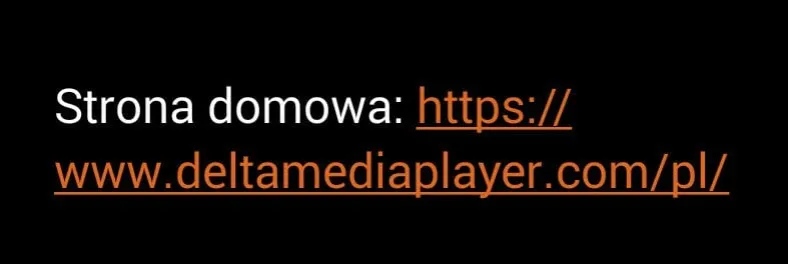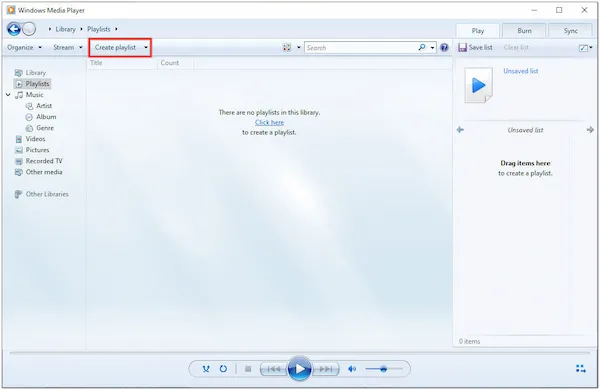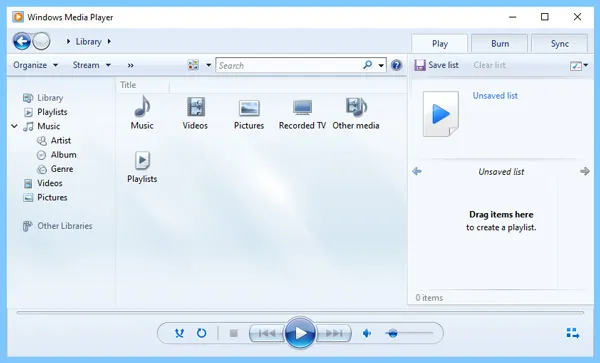Jeśli zastanawiasz się, jak pobrać Windows Media Player na swoim systemie Windows 10, jesteś we właściwym miejscu. Windows Media Player to popularny odtwarzacz multimedialny, który umożliwia odtwarzanie muzyki, filmów oraz organizowanie biblioteki multimediów. Wiele osób może mieć trudności z jego instalacją, zwłaszcza w wersjach systemu Windows 10 N i NK, które nie mają go domyślnie zainstalowanego. W tym artykule przedstawimy proste kroki do pobrania i zainstalowania Windows Media Player, a także wskaźniki, na co zwrócić uwagę, aby uniknąć problemów podczas instalacji. Bez względu na to, czy chcesz zainstalować najnowszą wersję, czy potrzebujesz starszej, znajdziesz tutaj wszystkie niezbędne informacje.
Kluczowe wnioski:
- Windows Media Player można zainstalować jako opcjonalną funkcję w systemie Windows 10.
- Aby zainstalować odtwarzacz, przejdź do ustawień systemowych i dodaj funkcję Windows Media Player.
- Starsze wersje odtwarzacza są dostępne na oficjalnych stronach Microsoftu oraz zaufanych serwisach.
- W przypadku systemów Windows 10 N/NK konieczne jest pobranie pakietu Media Feature Pack przed instalacją.
- Sprawdź, czy Windows Media Player jest już zainstalowany, aby uniknąć niepotrzebnych prób reinstalacji.
Jak pobrać Windows Media Player na systemie Windows 10 bez problemów
Aby pobrać Windows Media Player na systemie Windows 10, należy skorzystać z kilku prostych metod. Dla większości wersji systemu Windows 10, Windows Media Player jest dostępny jako opcjonalna funkcja, którą można łatwo włączyć. Wystarczy przejść do Ustawienia, następnie Aplikacje, a potem Aplikacje i funkcje. W tym miejscu należy kliknąć na Zarządzaj funkcjami opcjonalnymi i wybrać Windows Media Player. Po tym kroku wystarczy kliknąć Zainstaluj, a proces rozpocznie się automatycznie.
Warto pamiętać, że ta metoda działa również w przypadku systemów Windows 10 N i NK, które standardowo nie zawierają odtwarzacza multimedialnego. Jeżeli chcesz zainstalować starszą wersję Windows Media Player, możesz odwiedzić oficjalne strony Microsoftu lub zaufane serwisy, takie jak download.it. Po zainstalowaniu, odtwarzacz powinien być dostępny w menu Start, a jego funkcjonalność może się różnić w zależności od wersji systemu operacyjnego.
Proste kroki do zainstalowania Windows Media Player w systemie
Instalacja Windows Media Player jest szybka i prosta. Aby to zrobić, najpierw przejdź do Ustawienia w systemie Windows 10. Następnie wybierz Aplikacje, a potem Aplikacje i funkcje. W sekcji Zarządzaj funkcjami opcjonalnymi kliknij na Dodaj funkcję. Wybierz Windows Media Player z listy dostępnych funkcji i kliknij Zainstaluj. Po zakończeniu instalacji, odtwarzacz będzie dostępny do użycia.
Włączanie funkcji opcjonalnych w Windows 10 dla odtwarzacza
Aby włączyć funkcje opcjonalne w systemie Windows 10, które umożliwiają dostęp do Windows Media Player, należy wykonać kilka prostych kroków. Rozpocznij od otwarcia Ustawień systemu, a następnie przejdź do sekcji Aplikacje. Wybierz Aplikacje i funkcje, a następnie kliknij na Zarządzaj funkcjami opcjonalnymi. W tym miejscu znajdziesz opcję Dodaj funkcję, która pozwoli Ci na dodanie Windows Media Playera do systemu.
Po kliknięciu na Dodaj funkcję, przewiń listę i znajdź Windows Media Player. Wybierz tę opcję, a następnie kliknij Zainstaluj. Po zakończeniu procesu instalacji, Windows Media Player będzie dostępny w menu Start, gotowy do użycia. Pamiętaj, że ta metoda działa również dla systemów Windows 10 N i NK, które nie mają domyślnie zainstalowanego odtwarzacza multimedialnego.
Sprawdzanie dostępności Windows Media Player na stronie Microsoftu
Aby sprawdzić dostępność Windows Media Player na stronie Microsoftu, należy najpierw otworzyć przeglądarkę internetową i przejść do oficjalnej strony Microsoftu. W górnym menu poszukaj sekcji Wsparcie lub Pobierz, gdzie znajdziesz różne produkty i usługi. Następnie wpisz Windows Media Player w pasku wyszukiwania, aby szybko znaleźć odpowiednią stronę. Zazwyczaj na stronie produktu znajdziesz informacje o dostępnych wersjach oraz opcjach pobierania.
Warto również sprawdzić, czy strona zawiera szczegółowe informacje na temat wymagań systemowych i kompatybilności z różnymi wersjami Windows. Upewnij się, że korzystasz z najnowszej wersji przeglądarki, aby uniknąć problemów z wyświetlaniem strony. Jeśli Windows Media Player jest dostępny, znajdziesz przycisk Pobierz, który przekieruje Cię do procesu pobierania lub instalacji.Bezpieczne serwisy do pobrania starszych wersji odtwarzacza
Jeśli potrzebujesz starszej wersji Windows Media Player, istnieje kilka zaufanych serwisów, z których możesz skorzystać. Jednym z nich jest oldversion.com, który specjalizuje się w archiwizowaniu starszych wersji oprogramowania. Możesz tam znaleźć różne wersje Windows Media Player, w tym wersję 12.0.22621.457, która była popularna w przeszłości. Innym bezpiecznym źródłem jest download.it, gdzie również dostępne są starsze wersje tego odtwarzacza.
Pamiętaj, aby zawsze sprawdzać opinie i oceny serwisów, z których zamierzasz pobierać oprogramowanie. Ważne jest, aby korzystać tylko z zaufanych źródeł, aby uniknąć złośliwego oprogramowania i innych zagrożeń. Zawsze upewnij się, że strona, z której pobierasz, jest zabezpieczona protokołem HTTPS, co dodatkowo zwiększa bezpieczeństwo transakcji.
| Serwis | Pros | Cons |
|---|---|---|
| oldversion.com | Duży wybór starszych wersji, łatwa nawigacja | Niektóre wersje mogą być nieaktualne |
| download.it | Bezpieczne pobieranie, dostęp do popularnych wersji | Może wymagać rejestracji |
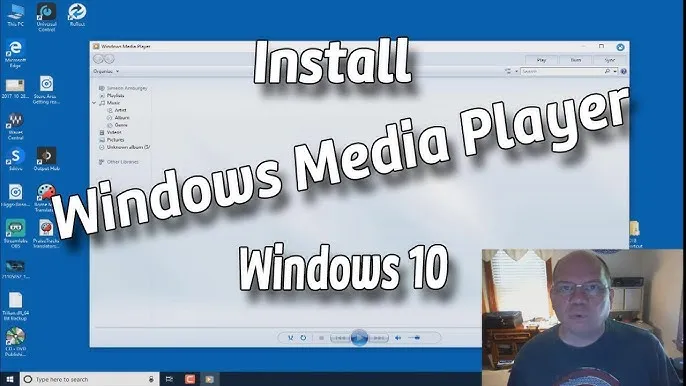
Jak rozwiązać problemy z instalacją Windows Media Player
Podczas instalacji Windows Media Player mogą wystąpić różne problemy. Jednym z najczęstszych jest brak odpowiednich uprawnień do instalacji. Upewnij się, że jesteś zalogowany jako administrator systemu. Jeśli instalacja nie rozpoczyna się, spróbuj uruchomić komputer ponownie i ponownie uruchomić proces instalacji. Czasami problemy mogą wynikać z konfliktów z innym oprogramowaniem, dlatego warto tymczasowo wyłączyć programy zabezpieczające, które mogą blokować instalację.
Innym problemem, który może się pojawić, jest brak wymaganych komponentów systemowych. W przypadku systemów Windows 10 N i NK, konieczne jest pobranie Media Feature Pack, aby zainstalować Windows Media Player. Jeżeli po zainstalowaniu odtwarzacza program nie działa prawidłowo, spróbuj zaktualizować system operacyjny do najnowszej wersji. Często aktualizacje systemowe zawierają poprawki, które mogą rozwiązać problemy z oprogramowaniem.
Weryfikacja, czy Windows Media Player jest już zainstalowany
Aby sprawdzić, czy Windows Media Player jest już zainstalowany na Twoim systemie, wystarczy kilka prostych kroków. Najpierw kliknij przycisk Start i wpisz "Windows Media Player" w pasku wyszukiwania. Jeśli program jest zainstalowany, powinien pojawić się w wynikach wyszukiwania. Możesz również przejść do Ustawienia, a następnie do Aplikacje, gdzie w sekcji Aplikacje i funkcje znajdziesz listę wszystkich zainstalowanych programów. Wyszukaj Windows Media Player na tej liście, aby potwierdzić jego obecność.
Jeśli program nie jest dostępny w wynikach wyszukiwania ani na liście aplikacji, oznacza to, że nie został jeszcze zainstalowany. W takim przypadku możesz skorzystać z instrukcji dotyczących instalacji, które znajdziesz w innych częściach artykułu. Upewnij się, że sprawdzasz również system operacyjny, ponieważ niektóre wersje, takie jak Windows 10 N i NK, mogą wymagać dodatkowych kroków do zainstalowania odtwarzacza.
Rozwiązywanie problemów dla systemów Windows 10 N/NK
Użytkownicy systemów Windows 10 N i NK mogą napotkać specyficzne problemy związane z instalacją Windows Media Player, ponieważ te wersje systemu nie zawierają domyślnie niektórych funkcji multimedialnych. Aby rozwiązać te problemy, należy najpierw pobrać i zainstalować Media Feature Pack, który jest dostępny na stronie Microsoftu. Po zainstalowaniu tego pakietu, Windows Media Player powinien być dostępny do zainstalowania jako opcjonalna funkcja.
Jeśli po zainstalowaniu Media Feature Pack nadal występują problemy, upewnij się, że system operacyjny jest zaktualizowany do najnowszej wersji. Często aktualizacje zawierają poprawki, które mogą rozwiązać problemy z oprogramowaniem. W przypadku dalszych trudności, warto również sprawdzić fora użytkowników i dokumentację Microsoftu, aby uzyskać dodatkowe wskazówki dotyczące rozwiązywania problemów specyficznych dla tych wersji systemu.
Czytaj więcej: Jak obrócić obraz w Windows Media Player? Oto proste alternatywy
Jak wykorzystać Windows Media Player do zarządzania multimediami
Windows Media Player to nie tylko odtwarzacz multimedialny, ale także potężne narzędzie do zarządzania Twoją biblioteką multimediów. Możesz wykorzystać Windows Media Player do organizowania muzyki, filmów i zdjęć w łatwy do przeszukiwania sposób. Dzięki funkcji Biblioteka możesz tworzyć playlisty, tagować utwory oraz edytować informacje o plikach, co pozwala na lepsze zarządzanie zbiorem multimediów. Dodatkowo, program umożliwia synchronizację z urządzeniami mobilnymi, co ułatwia dostęp do ulubionych utworów w podróży.
Warto również zwrócić uwagę na przyszłe trendy związane z multimediami, takie jak integracja z chmurą. Windows Media Player może być używany w połączeniu z usługami chmurowymi, co pozwala na przechowywanie i strumieniowe odtwarzanie muzyki oraz filmów z dowolnego miejsca. Zainwestowanie w takie rozwiązania może znacząco zwiększyć komfort korzystania z mediów, a także umożliwić dostęp do zawartości bez potrzeby zajmowania przestrzeni na dysku twardym. W miarę jak technologia się rozwija, warto być na bieżąco z nowinkami, które mogą jeszcze bardziej wzbogacić Twoje doświadczenia z multimediami.